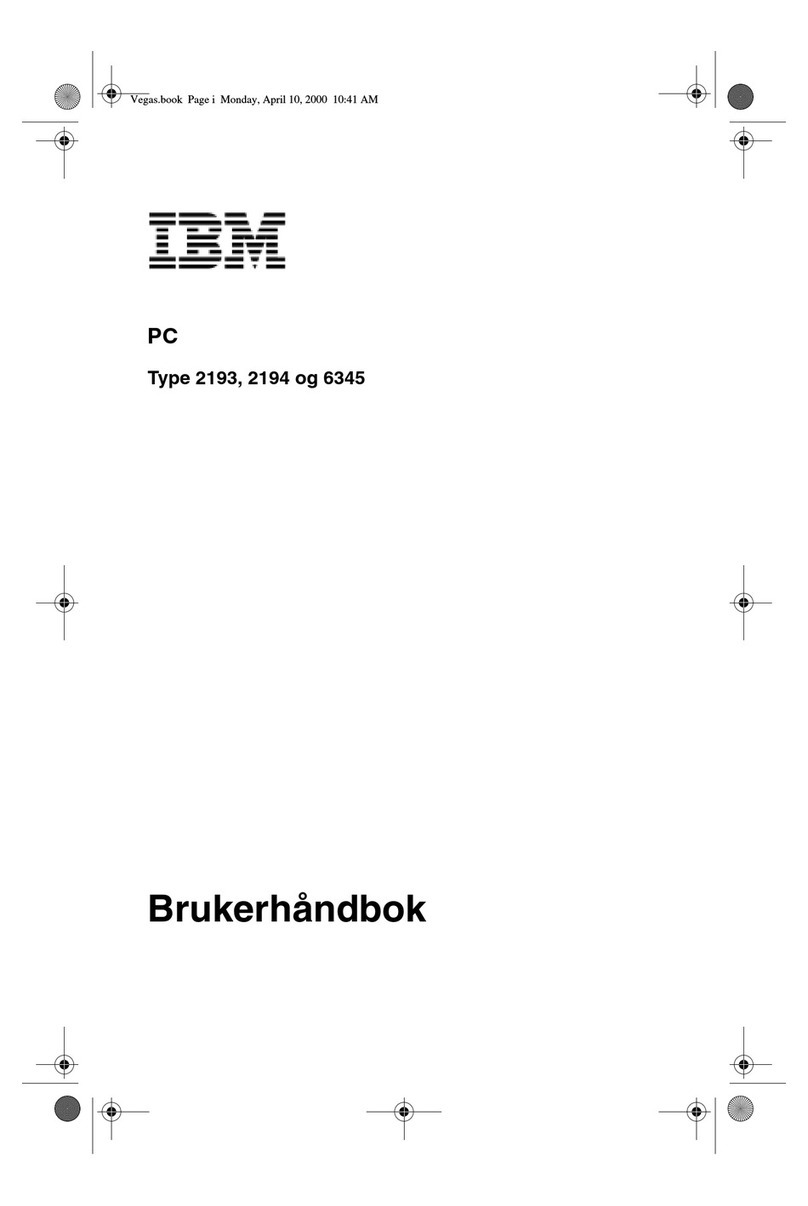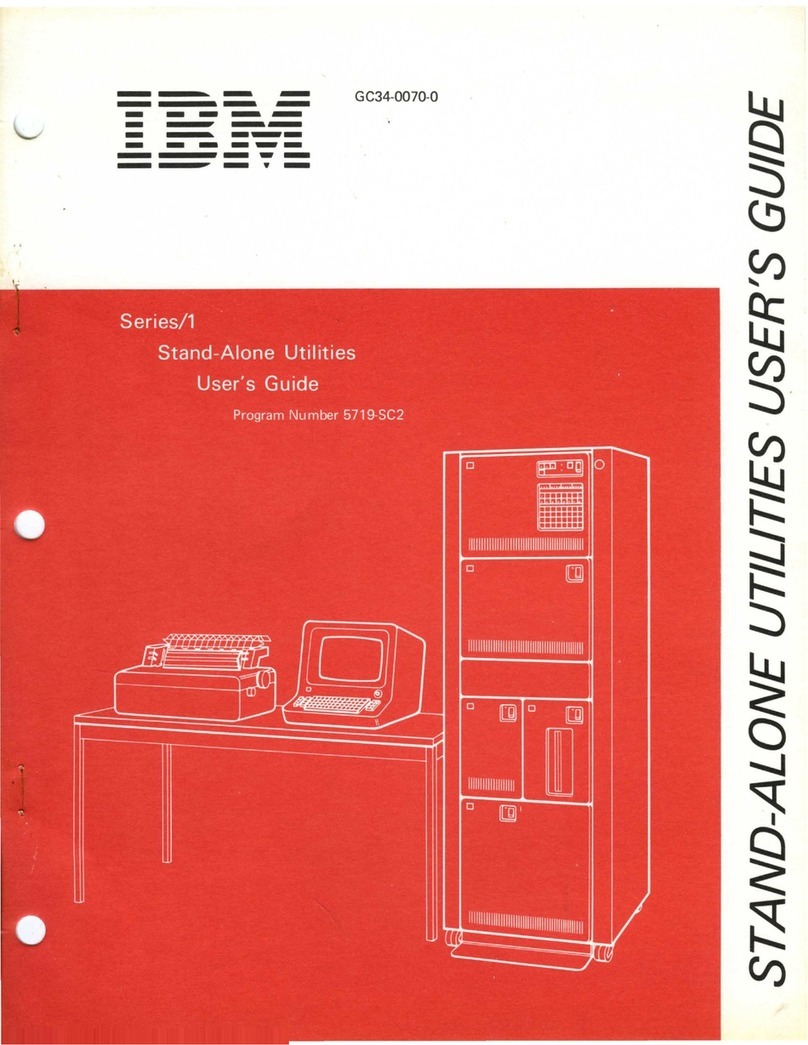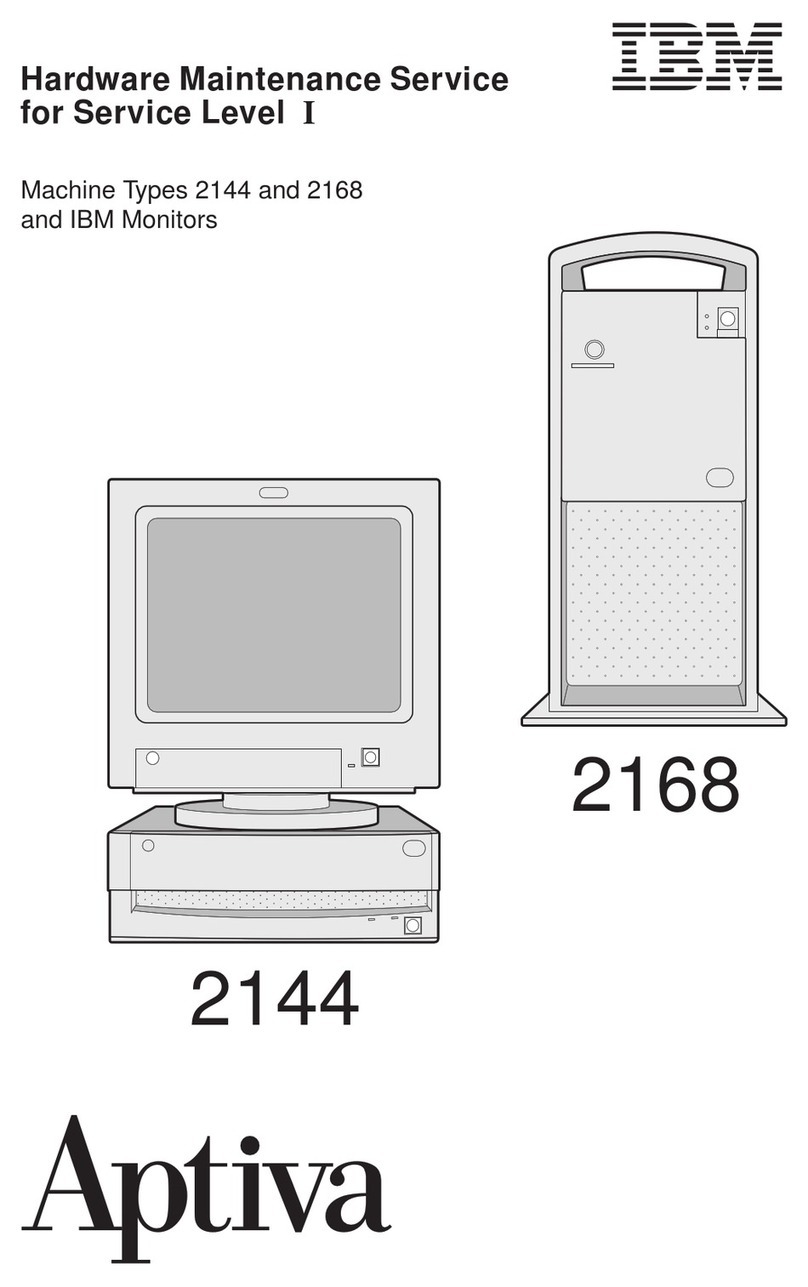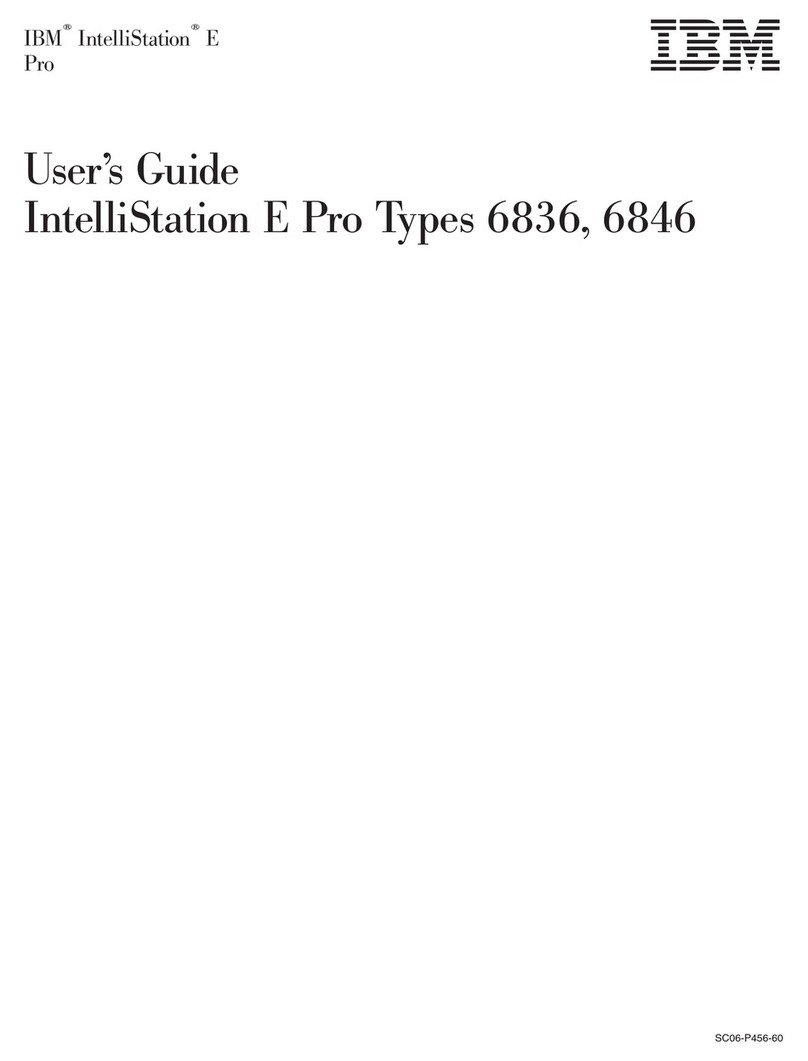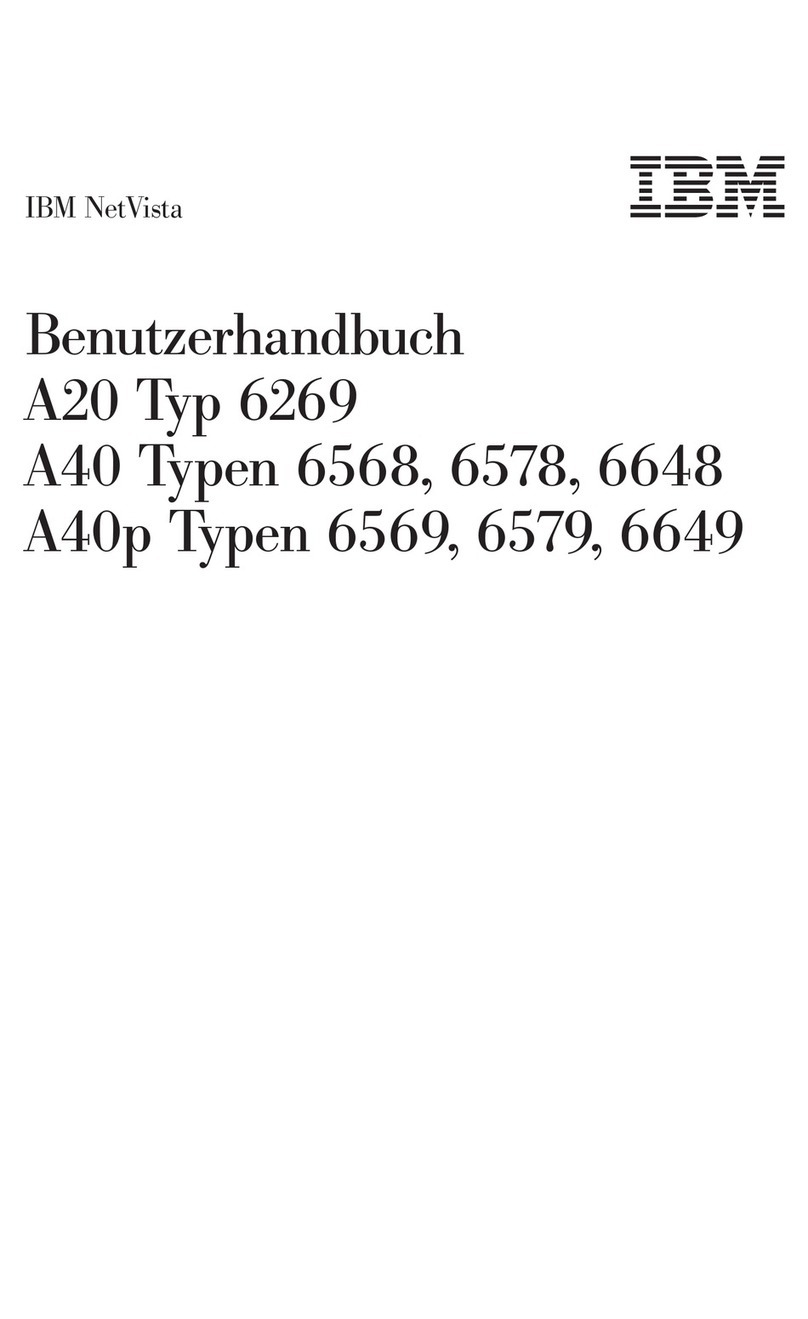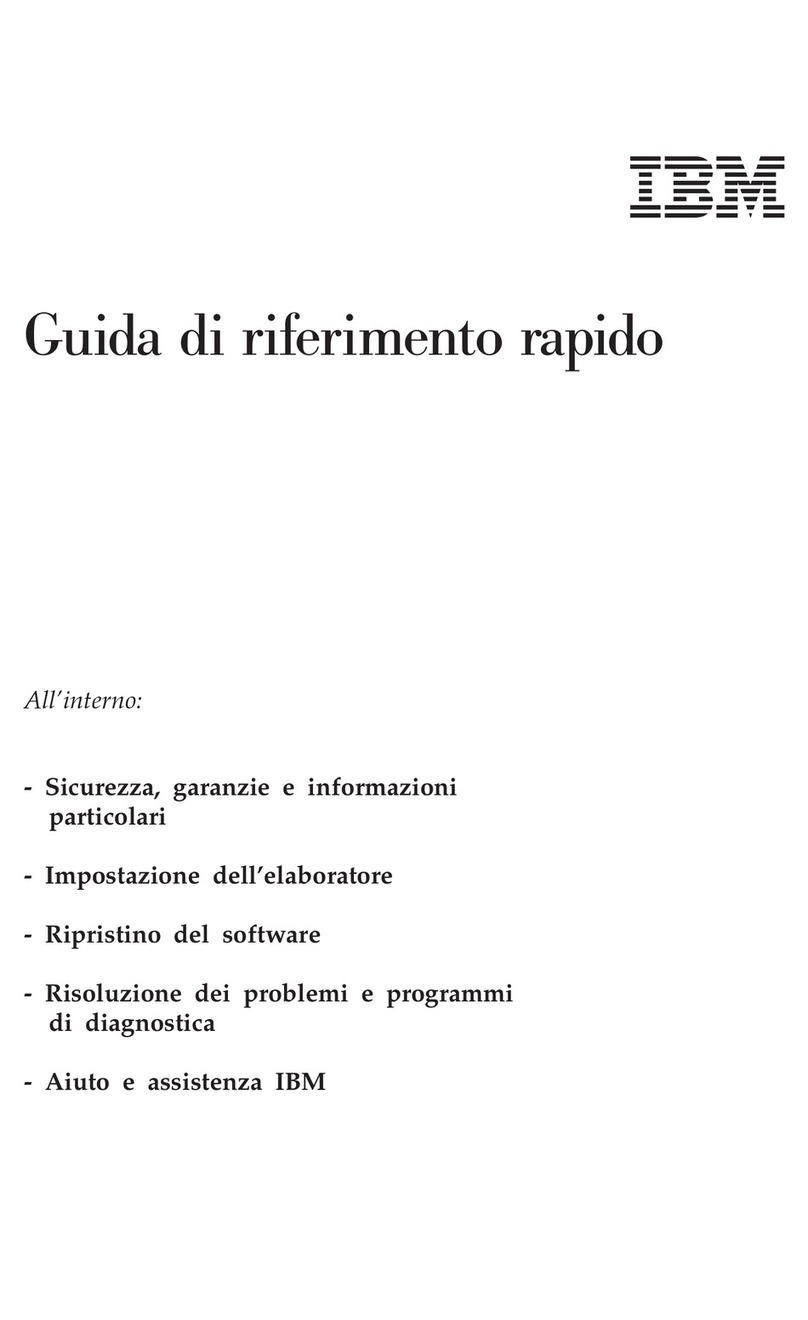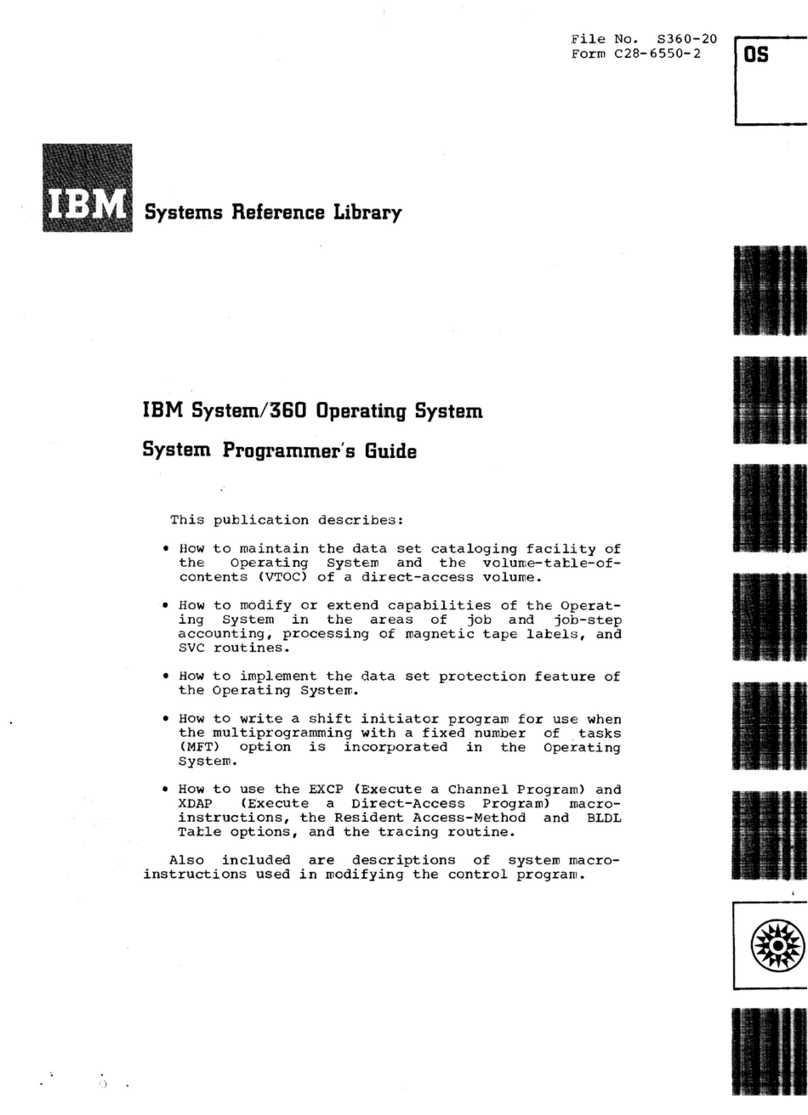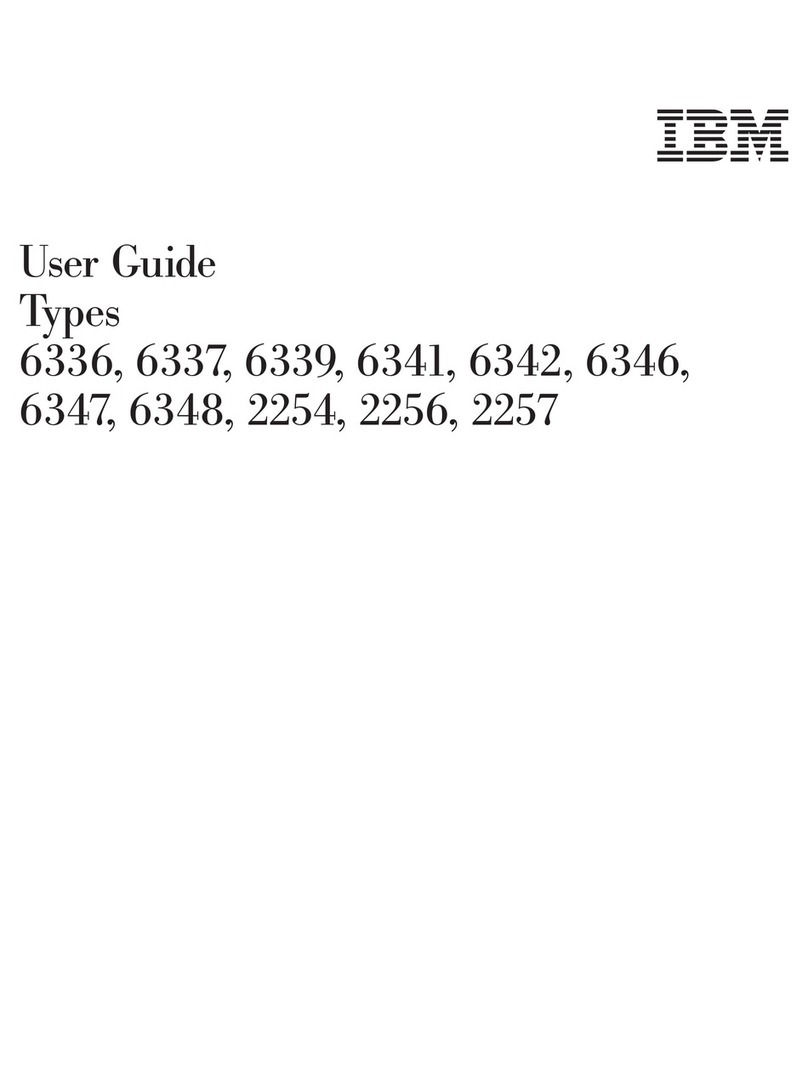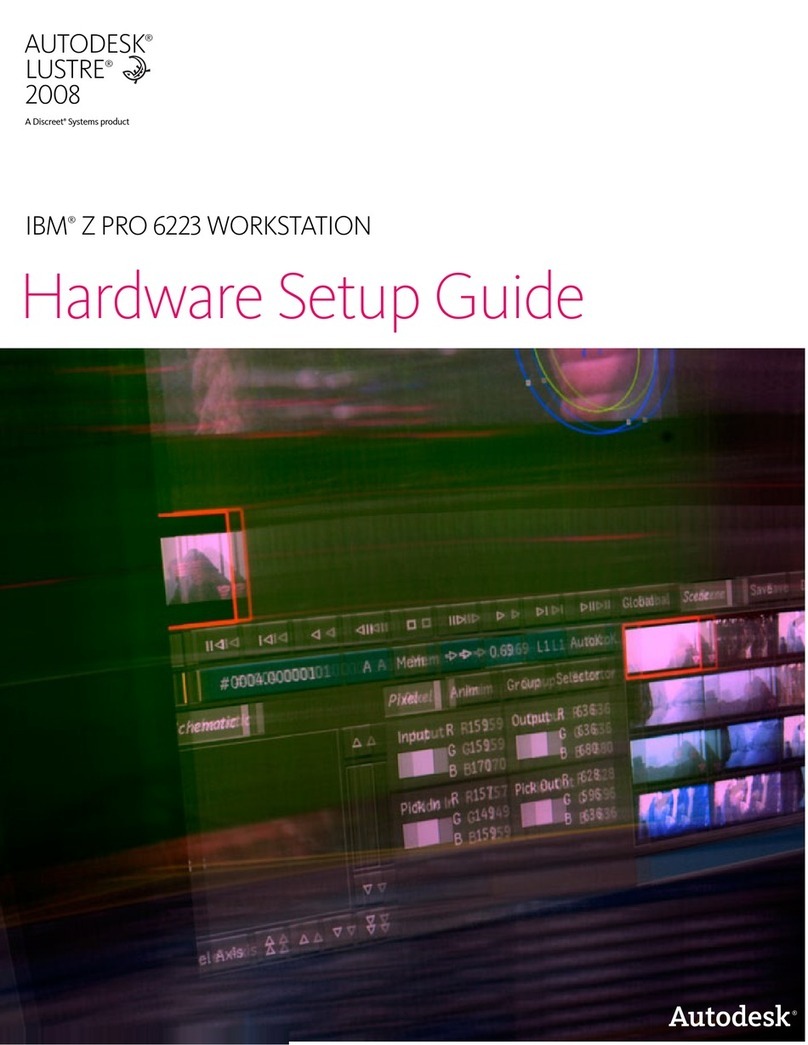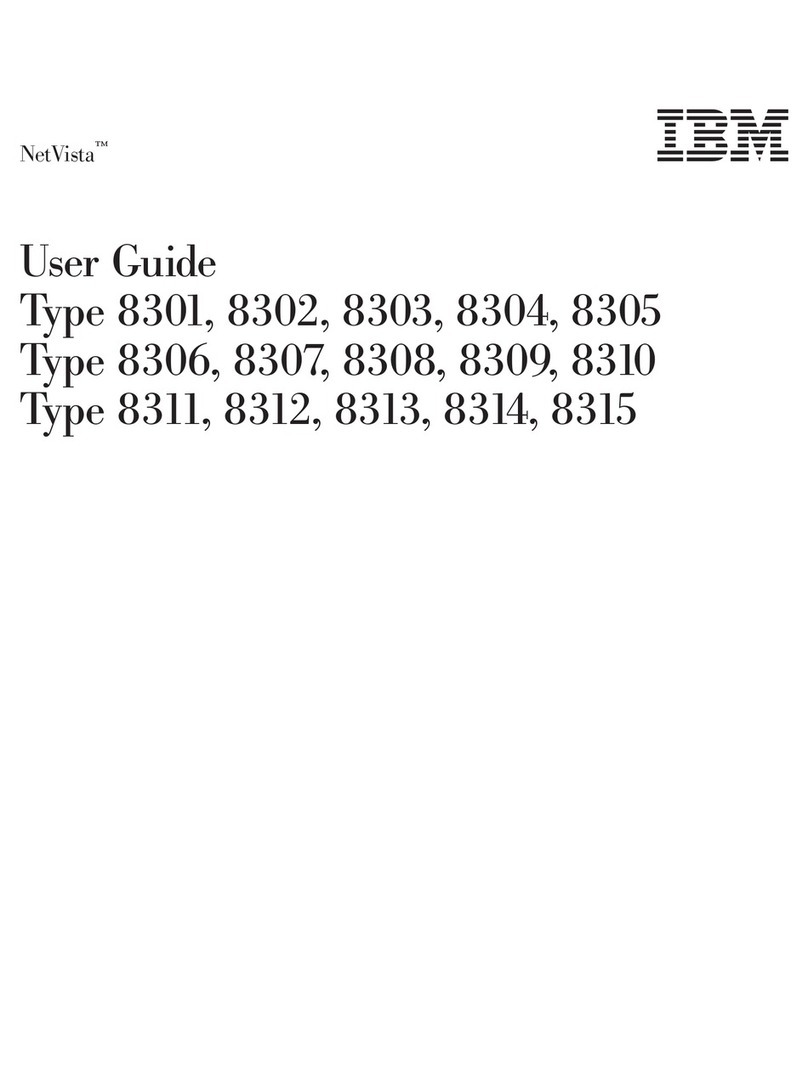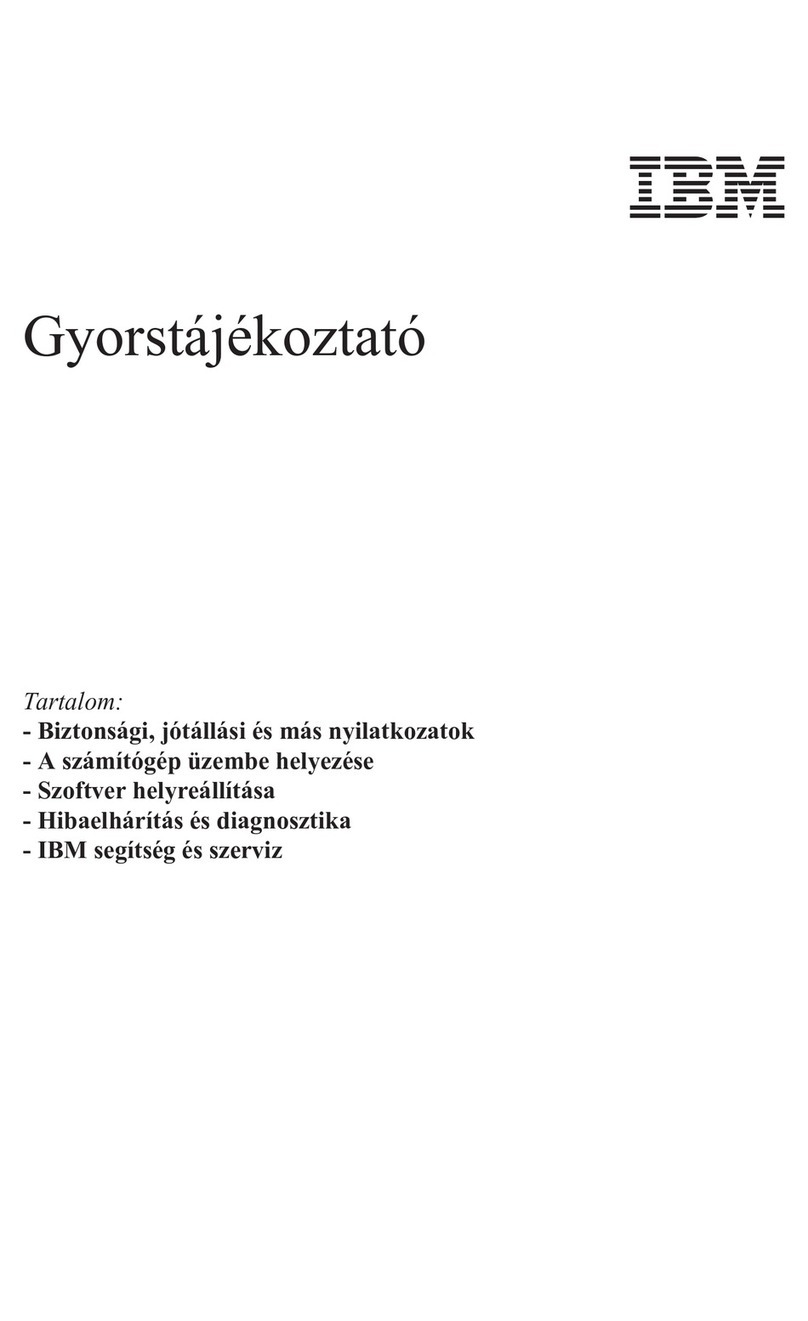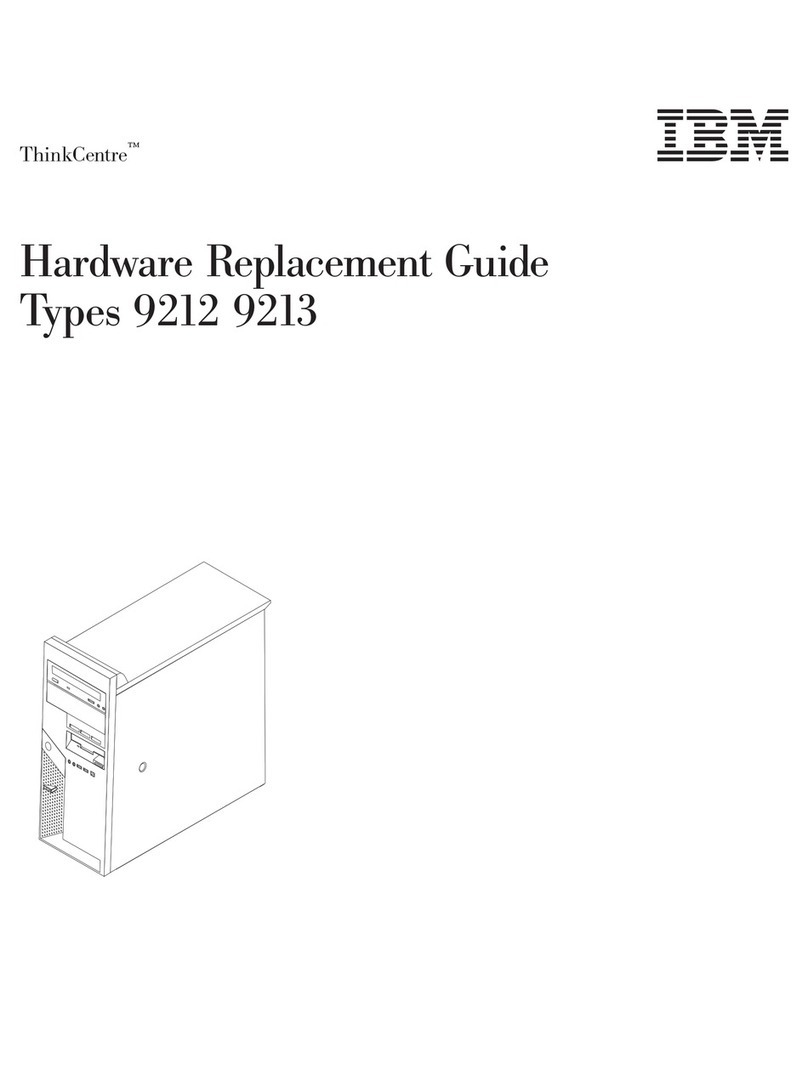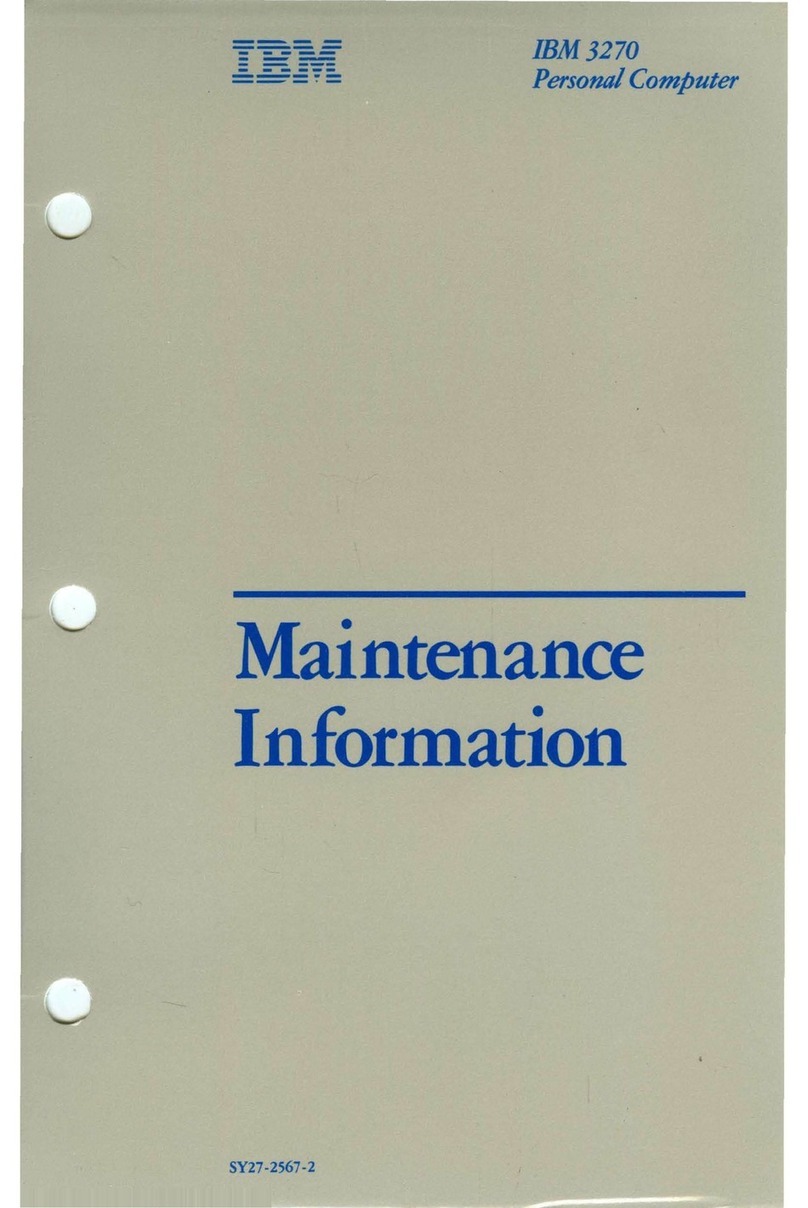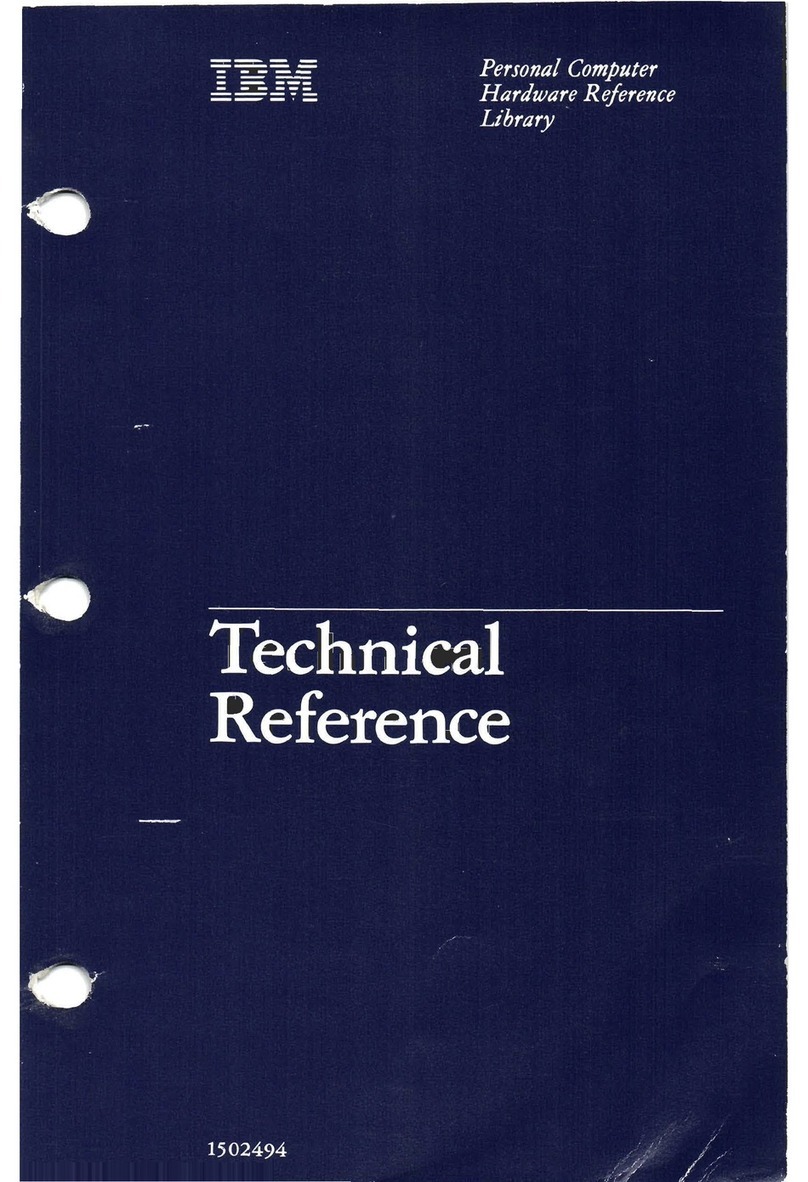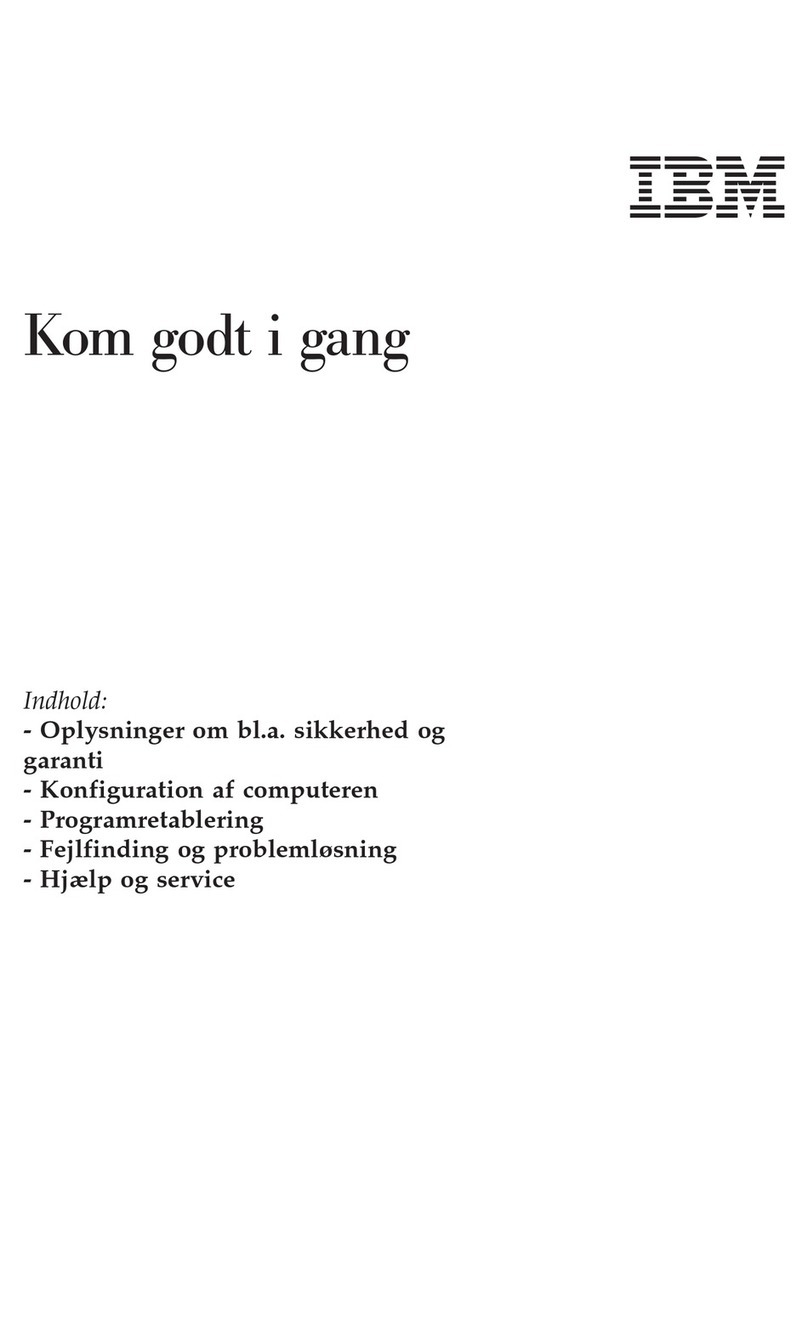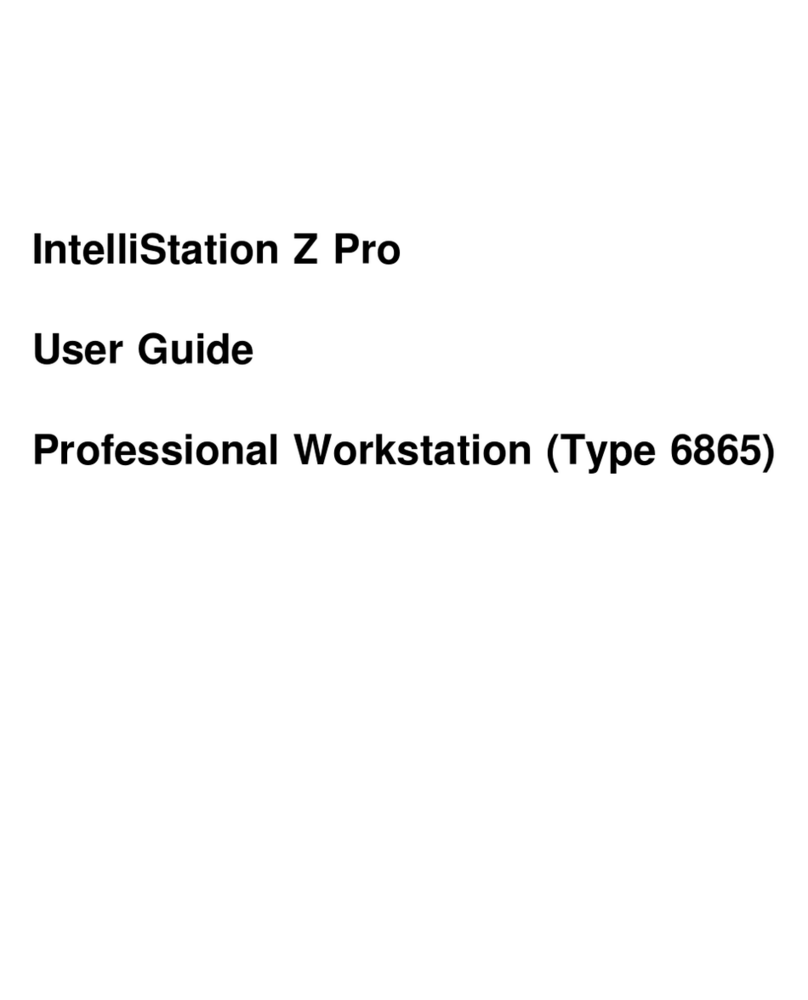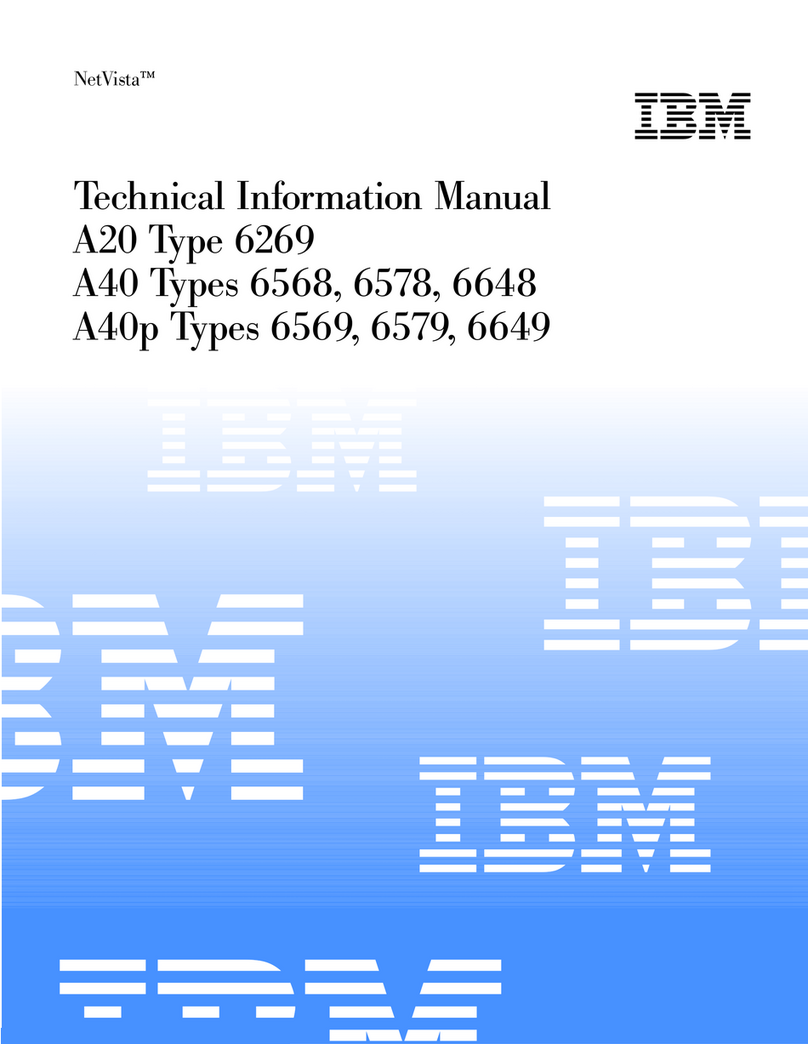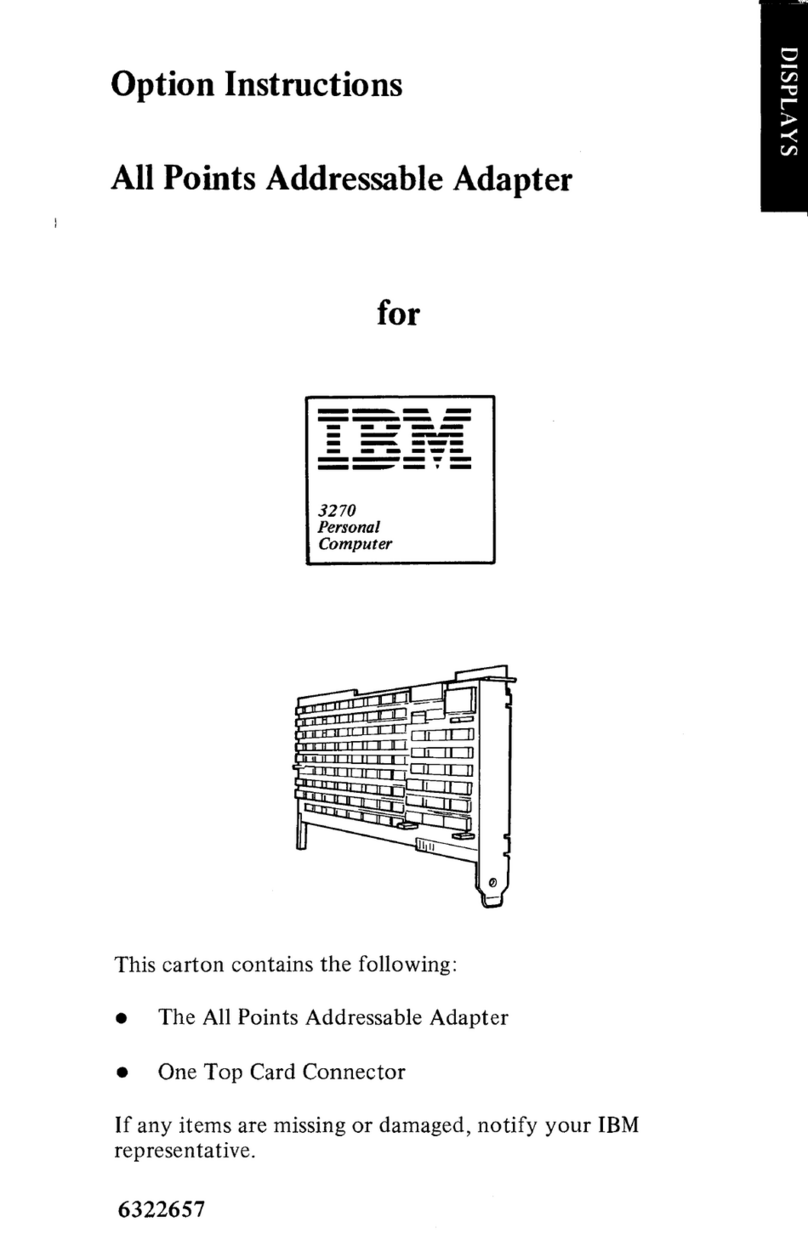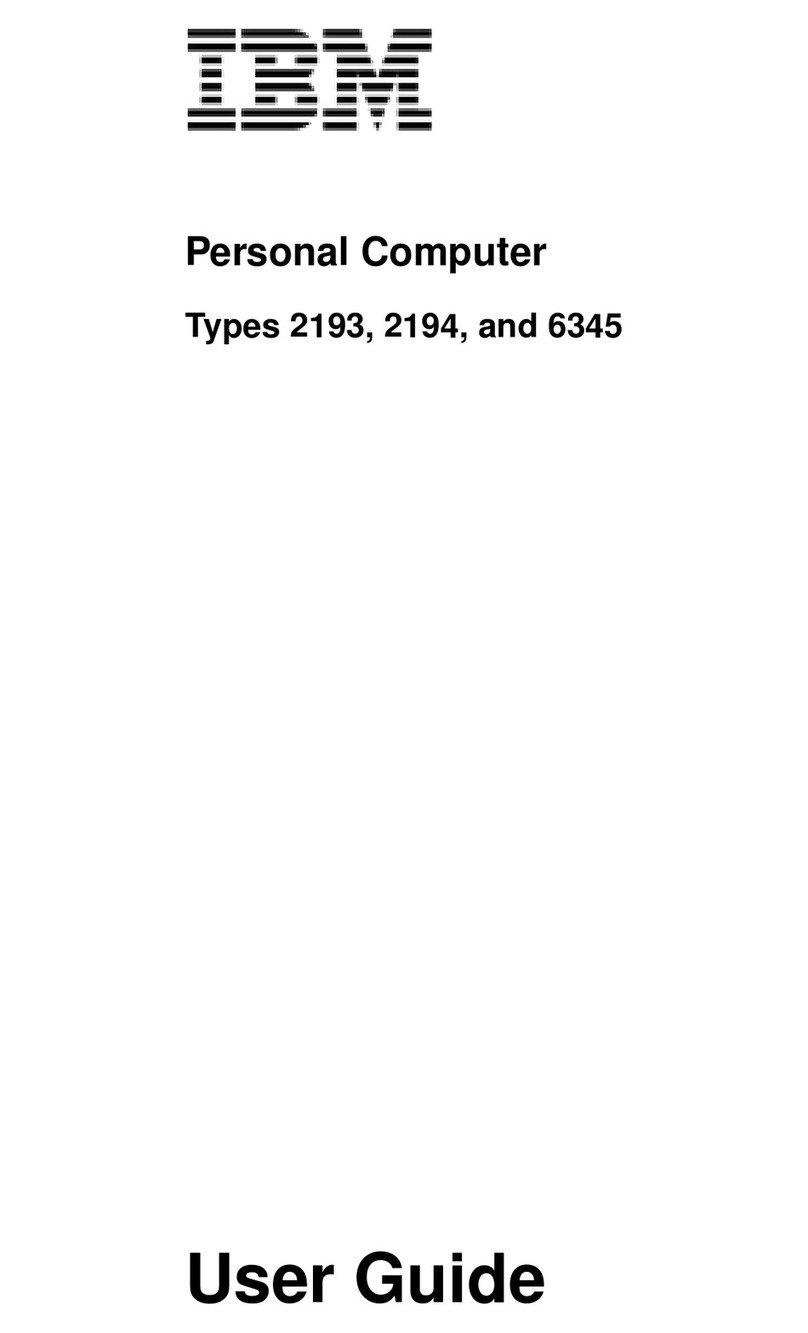Zelftest bij opstarten (Power-on self-test: POST) ..........52
POST-foutmeldingen ...................52
Problemen met randapparatuur oplossen ............54
Audioproblemen ...................56
Problemen met het CD-ROM- of DVD-ROM-station ........57
Problemen met DVD’s..................59
Problemen met het diskettestation ..............60
Problemen met het beeldscherm ..............61
Algemene problemen ..................61
Incidentele problemen ..................62
Problemen met toetsenbord, muis of aanwijsapparaat .......63
Geheugenproblemen ..................64
Modemproblemen ...................65
Problemen met optionele apparatuur .............68
Problemen met de software ................69
USB-problemen (Universele Seriële Bus) ............69
IBM Enhanced Diagnostics .................69
Een IBM Enhanced Diagnostics-diskette maken .........70
Het IBM Enhanced Diagnostics-programma starten ........71
De batterij vervangen ...................72
Hoofdstuk 7. Informatie, hulp en service............75
Meer informatie .....................75
Internet.......................75
Informatie per fax ...................75
Hulp en service .....................76
De documentatie en de diagnoseprogramma’s gebruiken ......76
Voordat u hulp inroept .................76
Andere services ....................78
Aanvullende service aanschaffen ...............79
Bijlage. Computergegevens ................81
Garantie en kennisgevingen ................83
Garantiebepalingen ....................83
IBM Garantiebepalingen voor de Verenigde Staten, Puerto Rico en
Canada (Deel 1 - Algemene bepalingen) ...........83
IBM Garantiebepalingen Wereldwijd, met uitzondering van Canada,
Puerto Rico, Turkije en de Verenigde Staten (Deel 1 - Algemene bepa-
lingen) ......................87
Deel 2 - Specifieke bepalingen per land ............92
Kennisgevingen .....................97
Verwerking van datumgegevens ..............98
Merken.......................98
Elektromagnetische straling ................99
Industry Canada - Verklaring van conformiteit met stralingsklasse B 100
Avis de conformité à la réglementation d’Industrie Canada .....100
Inhoudsopgave v